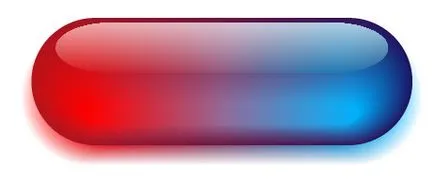Creați buton de sticlă pentru canalizare, vecart - lecții Adobe Illustrator
Astăzi vom învăța cum să creați butoane de sticlă realiste vector stoc. Lecția este foarte simplu, dar cu toate acestea, ilustratori înmugurite, obișnuiți cu efecte raster, și transparente, și nu poate ști cum să se estompeze și standardele de transparență sunt trase în EPS8.
Deci, obiecte de sticlă au următoarele caracteristici:
- Ele prezintă un punct culminant cu margini ascuțite și o culoare care tinde la alb.
- Printr-un pahar obiect trece si difuzeaza lumina, creând o zonă mai vibrantă, cu margini moi.
- În umbra sticlei obiectului de aceeași culoare ca și obiectul în sine. Gri nu poate fi. În același umbra în locul transmisiei luminii este chiar mai intensă decât obiectul în sine.
Acestea sunt cerințele minime pentru obiect vector de sticlă. Aceasta este, în urma acestor trei reguli, puteți spune că ați reprezentat sticla. Desigur, pentru o mai realist, puteți adăuga mai mult strălucirea și reflexiile, dar vectorul - un program noțională, atât de mult tam-tam nu va face.
1. Deci, ia instrument unealta Rounded Restangle (dreptunghi rotunjit), faceți clic pe butonul mouse-ului, trageți-l în lateral și nu da drumul, și să ceară, apăsând săgețile sus sau jos, gradul de rotunjire de colț. Arrow - colțuri rotunjite mai, jos - mai clară.
2. Apoi, un gradient-l umple. Dacă butonul nostru este de culoare roșie, atunci elementul principal de care avem nevoie nu este roșu, și roșu închis. Cu această notă, că, dacă lumina cade pe butonul de mai sus, porțiunea superioară a obiectului să fie mai întunecat. Culorile din acest exemplu: RGB top (112; 6; 10), fundul (181; 21; 28). La marcatorul de gradient de trecere a frontierei mutat mai aproape de culoare închisă.
3. Atragem un alt dreptunghi rotunjit, care va simboliza lumina refractate care a trecut prin butonul. Puteți să-l aplatiza un pic, astfel încât colțurile nu au fost rotunde, dar lumina ne-am înclinat trece. Vopsea peste ea lumina strălucitoare, adică RGB roșu aprins (255, 0, 0)
4. Cele două obiecte sunt aliniate una față de cealaltă, ambele pentru aceasta selectați și faceți clic pe bara de butoane din partea de sus orizontal Descalecă Center (Aliniere la centru pe orizontală).
5. Acum, din nou distinge cele două obiecte și apăsați combinația de taste
6. Deși nu este nimic frumos. Faceți dublu clic pe butonul mouse-ului pe instrumentul Blend, care este situat pe partea laterală a barei de instrumente, și în fereastra de dialog pașii specificați set și numărul de pași, de exemplu, 50.
Acum obține neclare.
7. Este necesar să se elaboreze un episod acut. Blick va face de la subiectul principal. Du-te la paleta Layers (straturi), am creat amestecurile noastre, se deschide și selectați un obiect inferior. apoi faceți clic pe
Desigur, la fel ca toată frumusețea noastră imediat a dispărut, și a dobândit forma, la fel ca și figura în al doilea paragraf.
8. Selectați obiectul și pentru a reduce l - ținând apăsată tasta
9. Acum, cel mai important lucru. Lucrul cu culoare. Toate transparența EPS 8 realizate utilizând potrivirea culorilor. De fapt, nu este la fel de dificil pe cât pare.
Atașăm obiect de aici este un gradient.
Culorile de la stânga la dreapta în RGB: (209, 0, 9), (237; 28; 36), (255; 204; 204).
Vă rugăm să rețineți că, în timpul formării gradientul selectat pentru a face față nu numai culoarea, dar, de asemenea, poziția markerului de tranziție. Ar fi frumos dacă limita inferioară pentru a evidenția culorile se contopesc cu butonul. Acest lucru vă puteți alege doar propriul!
Blick arată.
10. Shadow. Aceasta este cea mai simplă. Copiate butoane de bază, precum și la punctul 7, numai de data aceasta este plasată în partea de jos. Este vopsit în alb și se mută în jos.
11. face o altă copie a acestui dreptunghi,
12. Selectați cele două obiecte și de a face un pas cu pas de tranziție
Aceasta este cheia noastră, pe baza căruia putem face alte alegeri.
Cu pomschyu plugin Phantasm CS. puteți schimba rapid culoarea butonului fără revopsire piesele separat.
Și acest buton nu este pentru incepatori! Este mult mai dificil.
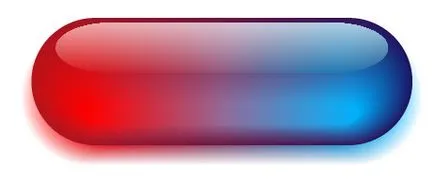
În cazul în care obiectul principal - un gradient liniar de la roșu închis până la albastru închis, respectiv, penetrant lumina va fi de la roșu aprins la albastru, tranziția a fost mai mult sau mai puțin decente, apoi în mijloc am adăugat un purpuriu deschis.
Obiectul mai mici în umbra câștigat aceeași culoare, sa dovedit că la un capăt merge de la roșu la alb, iar celălalt - de la albastru la alb.
Dar cel mai dificil lucru - este punctul culminant!
Nu numai că, el a plecat să se mute de la mediu spre mediu-rosu-albastru, astfel încât la început trebuie să devină chiar mai ușoare. Și, menținând în același timp forma!
Decizia urmează, este necesar să se separe forma cu culoarea.
Stingem vizibilitatea flare anterior acestuia, nu am intervenit. Pentru a face acest lucru, într-o paletă de straturi (straturi), faceți clic pe ochi în fața obiectului. Acest lucru va forma.
Și vom crea o culoare ca aceasta:
Trasați un dreptunghi peste întreaga cheie, încercând să combine limita inferioară a flare anterioare, și alegeți cu atenție culoarea, astfel încât acestea sunt aproape amestecate.
Culoarea trebuie neapărat să aleagă manual, deoarece acesta va fi ceva între ele în funcție de culoare și culoarea luminii. Iată un gradient dovedit la mine, tine minte, nu mai este de 3 culori și 5.
Apoi vom trage un alt dreptunghi de top și vopsea albă. Am situat la aproximativ la o distanță de buton.
Alegem aceste două obiecte noi și de a face un pas cu pas de tranziție între ele. Are ceva groaznic.
Și acum ne găsim formularul nostru anterior flare, vlyuchaet-l și pentru a muta mai mare de la această tranziție. Selectați forma și Shift și faceți clic